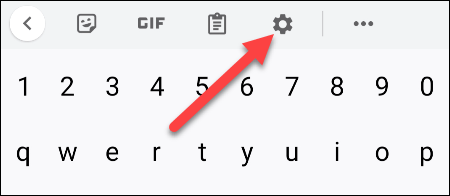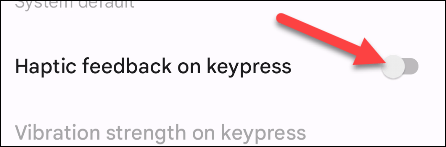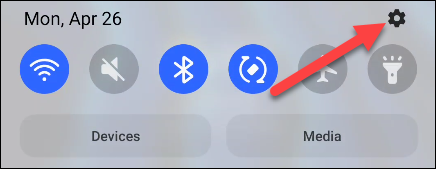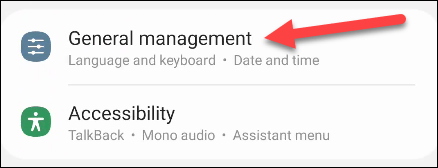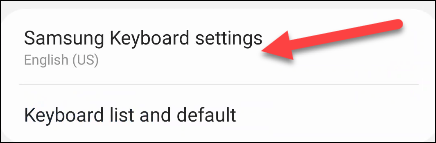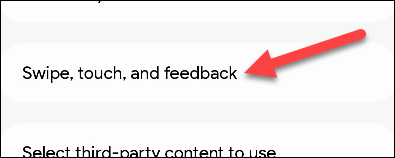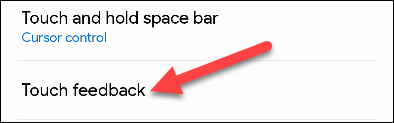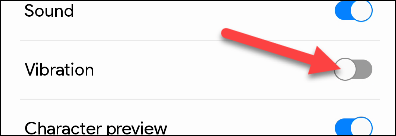De fleste virtuelle tastaturapps har vibrationsfeedback - også kendt som "haptisk feedback" - for at gøre skrivning på berøringsskærm mere realistisk. Men hvis du ikke kan lide eller simpelthen ikke behøver at bruge denne funktion, kan du nemt deaktivere den.
På grund af de mange forskellige virtuelle tastaturapplikationer på Android, vil denne artikel kun guide dig til at slå vibrationseffekten fra, når du trykker på tasterne på de to mest almindeligt anvendte virtuelle tastaturapplikationer — Googles Gboard og standard Samsung Keyboard. indstillet på Galaxy-telefoner.
Sådan slår du vibrationseffekten fra, når du trykker på en tast på Gboard
Gboard er en tastaturapplikation udviklet af Google selv og er ekstremt populær.
Først skal du indtaste et tekstfelt for at vise Gboard-tastaturet. På menulinjen, der vises over tastaturet, skal du klikke på tandhjulsikonet for at åbne Gboards indstillinger.
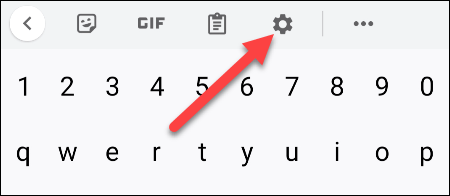
I menuen Indstillinger, der vises, skal du klikke på " Indstillinger ".

Rul derefter ned til sektionen " Tastetryk " og deaktiver " Haptisk feedback ved tastetryk " .
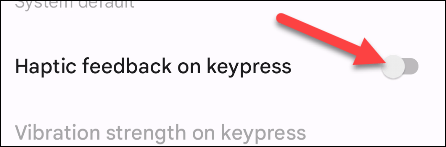
Så enkelt er det hele!
Sådan slår du vibrationseffekten fra, når du trykker på taster på Samsung Keyboard
Først skal du stryge ned én gang fra toppen af din Samsung Galaxy-enheds skærm og trykke på tandhjulsikonet for at få adgang til menuen Indstillinger.
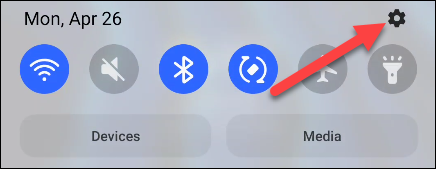
I menuen Indstillinger, der vises, skal du klikke på " Generel styring ".
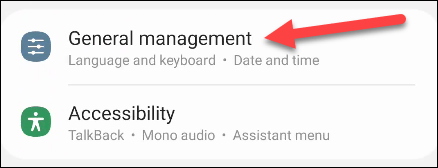
Klik derefter på " Samsung Keyboard Settings " (Samsung Keyboard Settings).
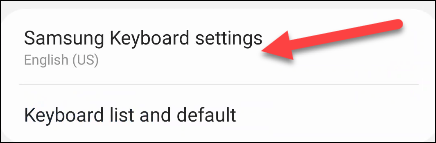
Rul ned og klik på " Swipe, Touch, and Feedback " sektionen.
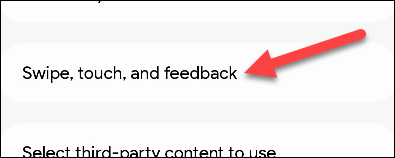
Klik for at vælge " Touch Feedback ".
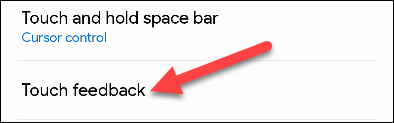
Tryk på kontakten for at slå " Vibration " fra.
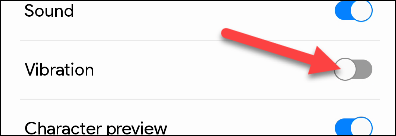
Afslut Indstillinger, og din telefon vibrerer ikke længere efter hvert tastetryk.